Se seu computador está lento ou travando, pode ser que não haja necessidade de formatar. Existem diversas ferramentas de otimização e reparação de registro, limpeza de disco, desfragmentação etc.
Uma dessas ferramentas é o Advanced System Care. O que caracteriza essa versão é justamente a facilidade em utilizar o programa - praticamente tudo em um clique só.
A versão 4 mudou radicalmente, mas com muitas funcionalidades. Verá de cara 4 botões:
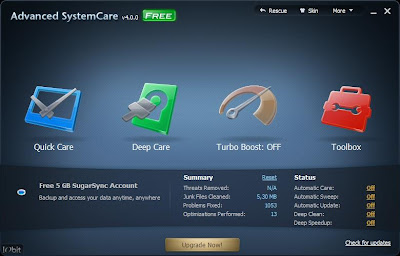 |
| Advanced System Care 4 |
- Quick Care: para manutenção rápida. Elimina atalhos inválidos, limpeza nos browsers, registro do sistema e até mesmo eliminação de malwares (arquivos maliciosos) do disco;
- Deep Care: para manutenção profunda. Faz com mais eficiência as funções do Quick Care e ainda desfragmenta disco e busca erro nele (check disk). Recomendado fazer essa manutenção a cada duas semana ou um mês, dependendo do uso do computador;
- Turbo Boost: Habilita e desabilita serviços do Windows. Bom para realizar tarefas que exijam maior consumo de memória do Windows, pois ele desabilitará alguns serviços pouco ou não utilizado;
- Toolbox: Uma caixa de ferramenta para reparos específicos, divididos nas seguintes categorias: Limpeza, Otimização, Reparo, Segurança e Controles. Algumas das ferramentas estão disponíves somente na versão Pro.
O Advanced System Care é realmente um canivete suíço. Vale a pena tê-lo em seu micro para realizar uma preventiva, e em muitos casos, uma corretiva.






.jpg)

